A menudo es necesario borrar el historial de navegación en Google Chrome. Por ejemplo, para mantener la confidencialidad o por otra razón. Las razones pueden ser diferentes: control sobre la actividad del niño en Internet, ocultar datos personales no destinados a miradas indiscretas, trabajar en la computadora de otra persona, la necesidad de ocultar el interés en cierta información del hogar y mucho más. Puede eliminar una o más páginas vistas del historial o borrar todo el historial del navegador. Cómo hacer esto, y se discutirá en este artículo.
¿Dónde se almacena el historial de navegación en Google Chrome?
El historial de navegación de Google Chrome se guarda automáticamente en el propio navegador. Para acceder a las páginas que ha visto anteriormente:
- necesita abrir un navegador,
- haga clic con el botón izquierdo del ratón en los "puntos suspensivos" ubicados en la parte superior derecha de la pantalla,
- en la ventana desplegable, seleccione el elemento "Historial", donde se abrirán todas las páginas visitadas anteriormente.
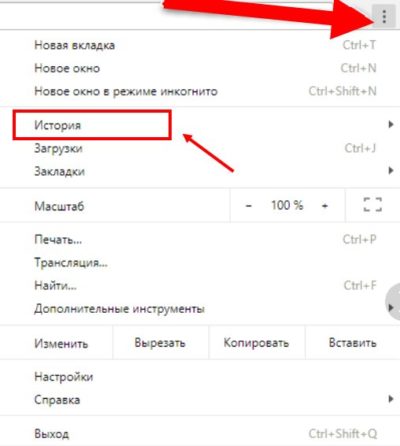
¿Y dónde exactamente en la computadora Google Chrome almacena todo lo bueno? En la carpeta Default, que se encuentra en %LOCALAPPDATA%Google ChromeUser Data.
Puede copiar esta dirección desde aquí y pegarla en el Explorador de Windows*. A continuación, abra una carpeta llamada Predeterminado y busque Historial allí. Ahí es donde se guarda el historial de cada visita a ciertos sitios, incluso después de eliminar el historial de navegación en el navegador. Por lo tanto, con las computadoras de otras personas y las computadoras públicas, debe tener mucho cuidado. A menos que, por supuesto, desee mantener la confidencialidad de los datos.
* Si no sabe qué es el Explorador de archivos, es una carpeta amarilla en la barra de tareas, en la parte inferior de la pantalla. Puede abrirlo rápidamente con una combinación de Win + E.
Borrar el historial
Limpiar el historial en Google Chrome es simple:
- Abra la pestaña "Historial" de la primera de las formas descritas anteriormente.
- En el cuadro de diálogo que aparece, seleccione la opción "Borrar historial".
- Marque el intervalo de tiempo y los tipos de datos que deben eliminarse. En nuestro caso, es "Historial de navegación".
- Haga clic en "Eliminar".
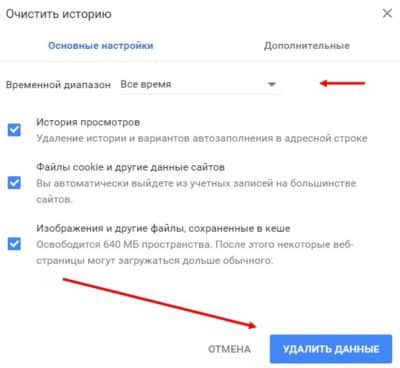
Hecho, el historial del navegador se eliminó correctamente.
Limpieza completa
Puede restablecer completamente el historial de navegación de la siguiente manera:
- Vaya al menú de configuración y control del navegador ("puntos suspensivos" en la esquina derecha).
- Al hacer clic en la pestaña "Historial", haga clic en "Borrar historial".
- Luego seleccione "Todo el tiempo".
- Haga clic en "Eliminar datos".
El historial de navegación se borra por completo.
Si aún sospecha que puede robar información importante, también elimine el archivo Historial de la carpeta Predeterminado de su computadora para estar completamente tranquilo.
Eliminar páginas individuales seleccionadas
Para que su presencia en Google Chrome pase desapercibida, puede eliminar no todo el historial, sino solo aquellas páginas que preferiría no mostrar. Para hacer esto, debe:
- abrir Historia;
- marque los elementos que están sujetos a eliminación;
- haga clic en el botón "Eliminar elementos seleccionados".
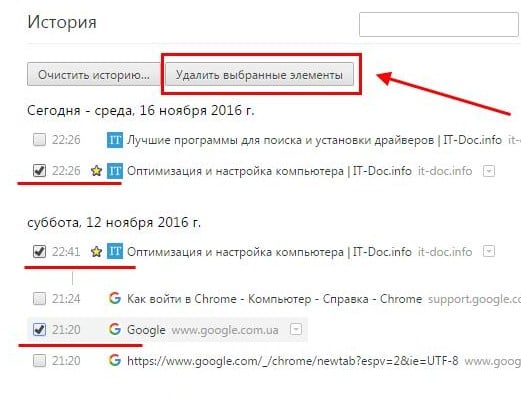
Después de hacer esto, se eliminarán del historial de navegación general, que permanecerá en la misma forma que estaba antes de su visita.
Extensiones para eliminar el historial de navegación
En lugar de eliminar el historial manualmente, puede usar una de las extensiones útiles, de las cuales se ha escrito mucho para el navegador Google Chrome. No solo ayudarán a eliminar el historial, sino que también limpiarán el navegador de cookies innecesarias y otras basuras, acelerando su trabajo.
Para comenzar a usar extensiones, debe instalarlas:
- A través del menú del navegador, vaya a la pestaña "Herramientas adicionales".
- En la lista, seleccione "Extensiones".
- La página de la tienda se abre con una barra de búsqueda donde puede escribir el nombre de la extensión que le interesa. La mayoría de los usuarios prefieren la utilidad "Click & Clean".
- Instale la extensión.
Entre las alternativas dignas se encuentran:
- "Botón de descargas impresionantes";
- "Acceso rápido a descargas";
- "Sin marcación rápida", etc.
Todas estas utilidades tienen la funcionalidad de eliminar el historial de navegación, pero para algunas es el objetivo principal, mientras que para otras es solo una de varias opciones. Además de eliminar información innecesaria, estas extensiones pueden tener otras características útiles para el navegador.
Limpiar el historial de navegación del teléfono
El número de usuarios móviles está creciendo constantemente. Ya generan más de la mitad de todo el tráfico. En términos generales, uno de cada dos usuarios de Internet se conecta en línea desde un teléfono o tableta. Y para la mayoría de ellos, Google Chrome es el navegador número uno.
Puede borrar su historial de navegación en todos los tipos de dispositivos móviles de la siguiente manera:
Borrar el historial de navegación en Android
- Abre Chrome.
- Toque los puntos suspensivos en la esquina superior derecha del navegador y seleccione "Historial" en el menú desplegable.
- Seleccione "Borrar historial". Para eliminar completamente los datos, especifique el parámetro "Todo el tiempo".
- Si no desea eliminar todos los datos por completo, sino solo la mayoría, vaya al subelemento "Historial de navegación" y desmarque los elementos que no se pueden eliminar.
- Haga clic en "Eliminar datos".
Se han eliminado los elementos necesarios del historial de exploración.
Si necesita eliminar solo unas pocas páginas del historial de navegación, vaya al "Historial", simplemente seleccione la entrada deseada:
- A la derecha verás un icono en forma de círculo oscuro con una cruz. Haga clic en él y se eliminará la grabación.
- Si desea eliminar varias entradas, haga clic en una de ellas y manténgala presionada durante unos segundos. Se resaltará con una marca de verificación, y en la parte superior del panel verá un mensaje sobre el número de objetos seleccionados para eliminar y un icono de papelera.
- Marque los elementos que desea eliminar y haga clic en el icono de arriba.
El seleccionado se eliminará de su teléfono.
Borrar el historial de navegación en dispositivos iOS
Para borrar el historial de Chrome en tu iPhone o iPad:
- Abra el menú haciendo clic en el icono de tres puntos.
- Veremos la pestaña "Historial".
- Seleccione la opción "Borrar historial", junto con el tema de la navegación web.
- Anulemos la selección de los elementos que deben guardarse y borremos el historial.
- Para finalizar, haga clic en "Listo" en la esquina superior derecha.
- Si desea eliminar solo algunos lugares, seleccione la línea "Editar" en el historial.
- A continuación, marque las entradas necesarias, haga clic en "Eliminar".
- Finalice el proceso con la opción "Finalizar".
Cabe señalar que los usuarios de una PC o computadora portátil rara vez, solo en caso de necesidad especial, se dedican a limpiar el historial de navegación. En un teléfono inteligente u otro dispositivo, la cantidad de memoria es significativamente inferior a la computadora. Por esta razón, es deseable limpiar el historial del navegador en ellos al menos una vez al mes, para que los archivos innecesarios y la basura del sistema no ocupen espacio y no ralenticen el funcionamiento del dispositivo.







